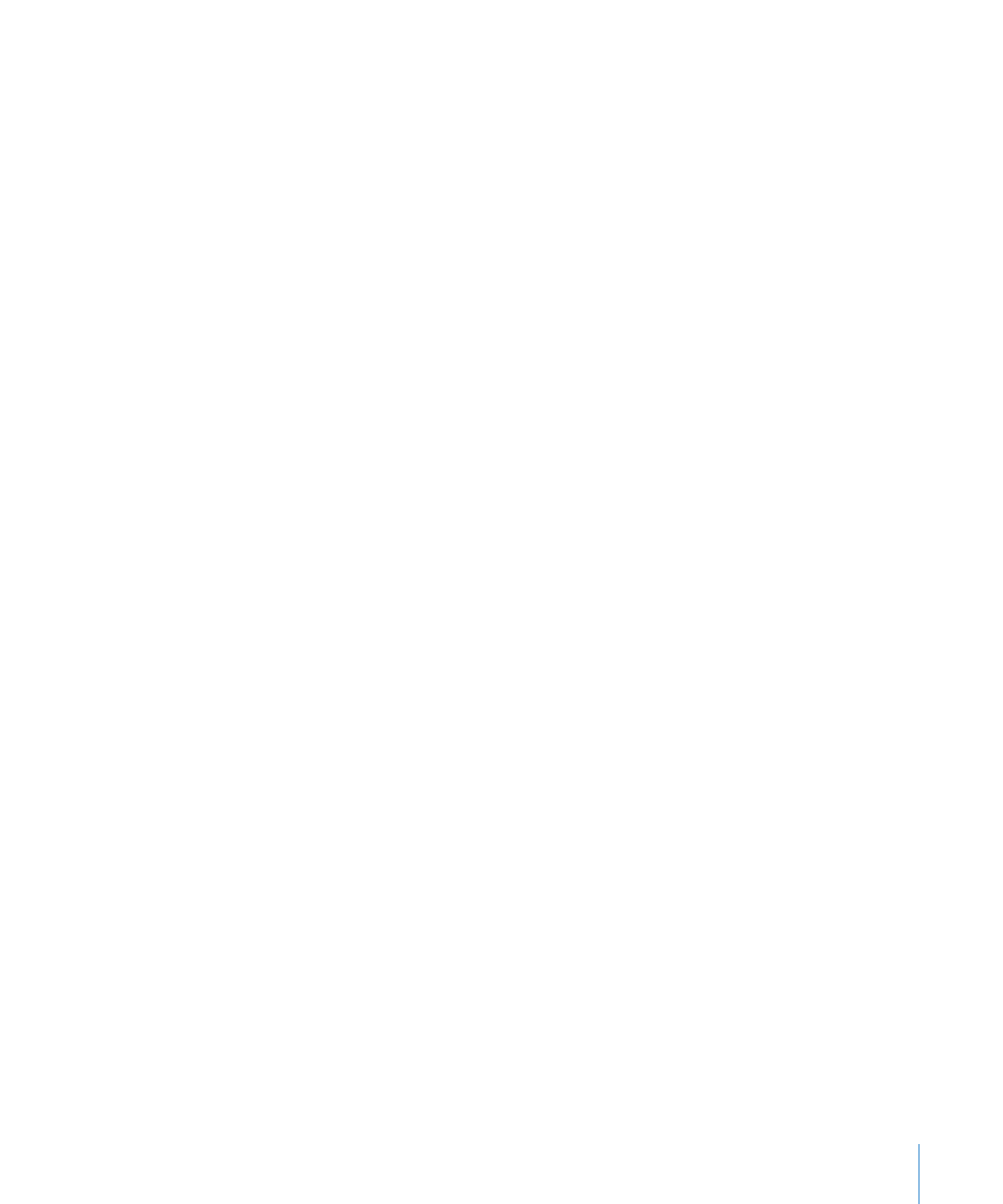
更改幻燈片的主題
如果您正在製作的幻燈片秀含有很多“章節”或子標題,則可以在幻燈片秀中使
用多個主題,藉此在視覺上將幻燈片的章節或主題區隔開。或者,您也許會想要
更改整個幻燈片秀的主題,或僅更改數張個別幻燈片的主題。
您可以輕鬆地一次更改一張或多張幻燈片的主題,幻燈片將套用其新主題的全部
屬性。
然而,如果您已對想要保留的幻燈片進行了格式更動,或者您想要更改所有幻燈
片的主題,則可以選擇保留自定格式。但如果您對想要去掉的幻燈片進行了格式
更動,則可以重新套用主題的預設設定。
若要更改幻燈片的主題:
請選擇幻燈片並按一下工具列中的“主題”,然後選擇一個新主題。
m
若要讓幻燈片回復為其主題預設設定:
請選擇幻燈片,然後選擇“格式”
>“重新套用主版至幻燈片”。
m
若要更改多張幻燈片的主題:
1
在幻燈片導覽器中,請選擇要更改其主題的一張或多張幻燈片。
如果您想要更改所有幻燈片,則無需進行全選;您可以略過此步驟。
2
請按一下工具列中的“主題”,然後選擇“主題選擇器”。
3
選擇新的主題。
4
從“主題套用目標”彈出式選單中選擇一個選項。
所有幻燈片:
會更改簡報中所有幻燈片的主題。
所選幻燈片:
僅會更改所選幻燈片的主題。
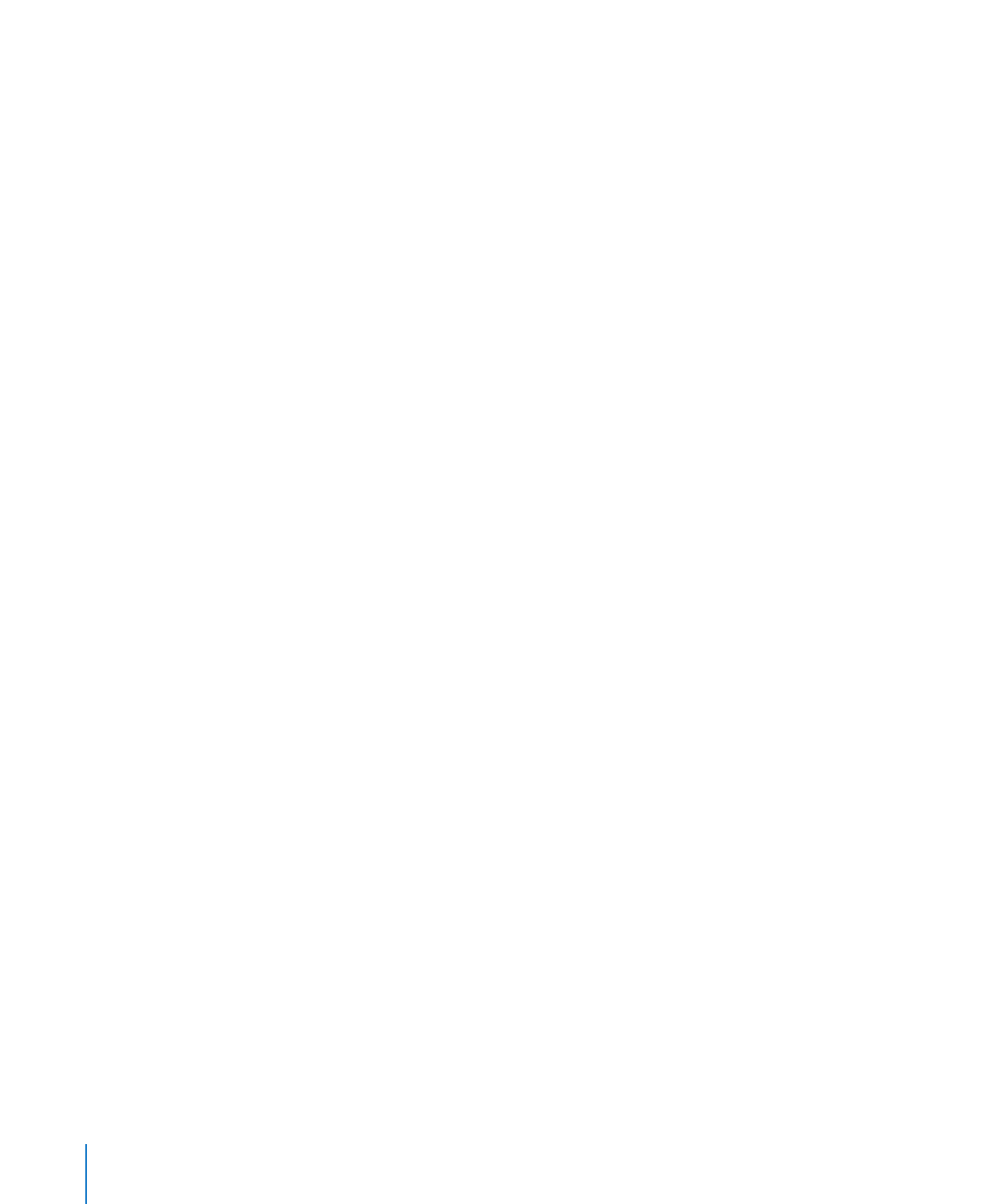
5
依據是否要保留所進行的格式更動,請執行以下其一:
如果您不想保留格式更動,請取消選擇“保留對主題預設值的更動”。
如果您想要保留格式更動,請確定已勾選該註記框。
6
按一下“選擇”以套用新主題。